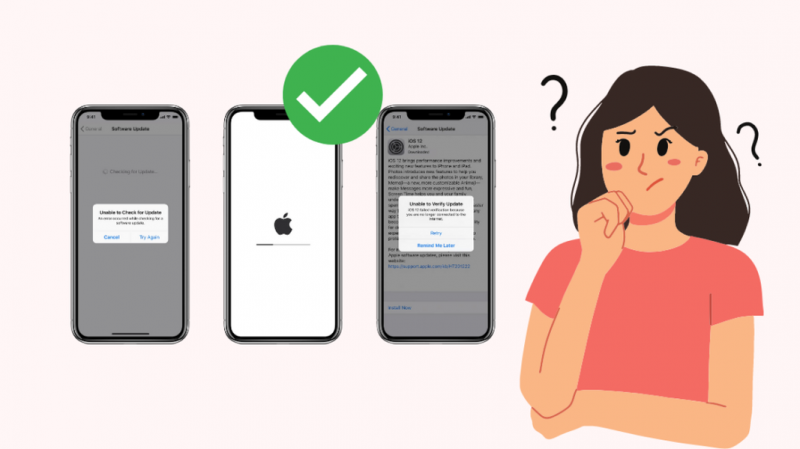Reguliarus iPhone atnaujinimas yra geras būdas užtikrinti, kad jis tinkamai veiktų. Tačiau paskutinis „iPhone 13 Pro“ atnaujinimas vyko ne taip, kaip tikėjausi.
Įjungus telefoną, pasirodė pranešimas „Norint suaktyvinti iPhone“, reikia atnaujinti.
Niekada anksčiau nebuvau susidūręs su šia problema, todėl nežinojau, ką su ja daryti. Iš naujo paleidau telefoną, bet klaida vis tiek buvo.
Nusivylęs paskambinau draugui, dirbančiam Apple parduotuvėje, ir paklausiau, ar mano telefone kas nors negerai.
Mano palengvėjimui jis man pasakė, kad tai nėra didelė problema ir aš galiu ją išspręsti pats.
Tada jis paaiškino šios klaidos ištaisymo procesą ir, atlikęs jo veiksmus, mano iPhone buvo tinkamas.
Norėdami ištaisyti klaidą „Norint suaktyvinti iPhone reikia atnaujinti“, įsitikinkite, kad „Apple“ serveriai veikia, tada patikrinkite SIM kortelę ir iš naujo paleiskite telefoną. Jei tai neveikia, suaktyvinkite savo iPhone per iTunes.
Kodėl norint suaktyvinti mano iPhone reikia atnaujinimo?
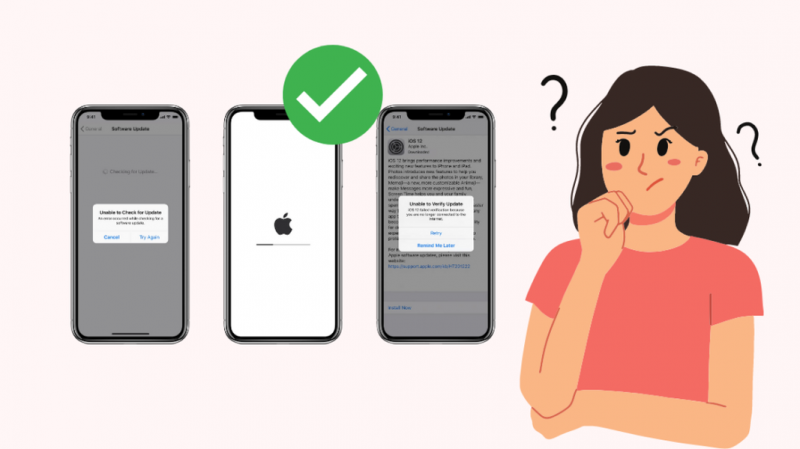
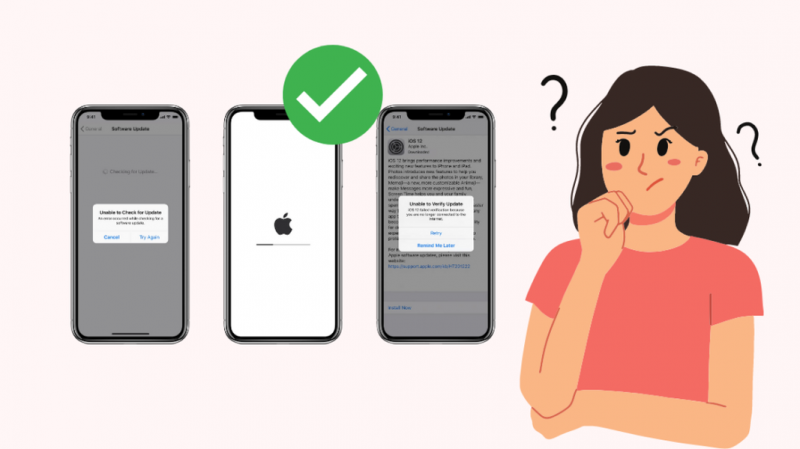
Galite susidurti su klaida „Reikalingas naujinimas norint suaktyvinti jūsų iPhone“, jei neseniai atnaujinant arba atkuriant kritinį procesą nebuvo baigtas.
Nors sunku nustatyti vieną šios klaidos priežastį, pateikiame dažniausiai pasitaikančias priežastis:
- Jūsų telefono aktyvinimo užraktas įjungtas.
- Mobiliojo ryšio operatorius užrakino jūsų telefoną.
- „Apple“ „iOS įrenginio aktyvinimo“ serveris neveikia.
- Jūsų interneto ryšys nebuvo stabilus.
- SIM kortelė neveikia tinkamai.
- Jūsų tinklo paslaugų teikėjas turėjo techninių problemų.
Kaip suaktyvinti „iPhone“, kai reikia atnaujinti
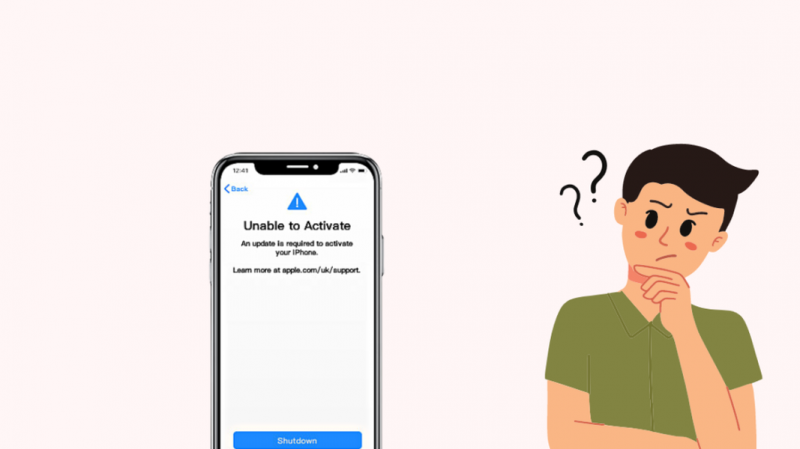
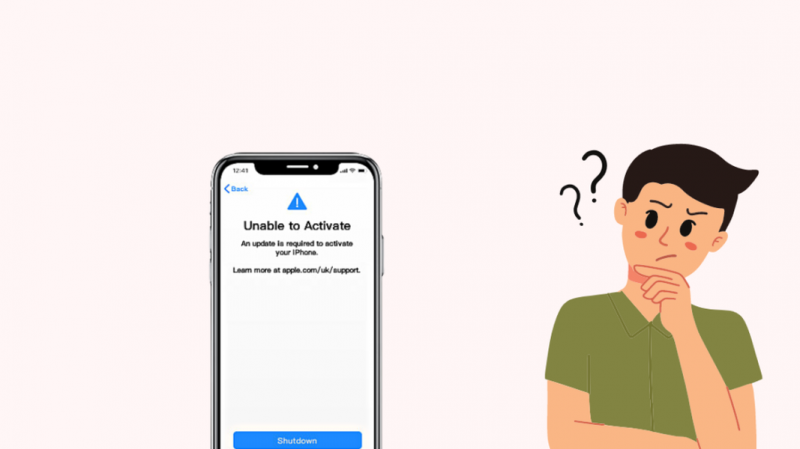
Jei matote klaidą „Reikalingas naujinimas norint suaktyvinti jūsų iPhone“, gali atrodyti, kad jūsų įrenginyje įvyko kažkas reikšmingo ir jums gali tekti išleisti kelis dolerius, kad tai išspręstumėte.
Tačiau tiesa ta, kad šią problemą galite lengvai išspręsti atlikdami toliau nurodytus veiksmus.
Taip pat atminkite, kad gali tekti išbandyti daugiau nei vieną sprendimą, kad išspręstumėte problemą.
Įsitikinkite, kad jūsų iPhone atrakintas
Užrakintas telefonas gali reikšti du dalykus; mobiliojo ryšio operatorius užrakino telefoną arba tai padarė ankstesnis savininkas.
Jei aktyvinimo užraktas įjungtas skiltyje „Rasti mano iPhone“, yra didelė tikimybė, kad pamatysite klaidą „Neįmanoma suaktyvinti“.
Tokiu atveju turėsite susisiekti su ankstesniu savininku ir paprašyti slaptažodžio arba paprašyti pašalinti jūsų įrenginį iš savo „iCloud“.
Jei mobiliojo ryšio operatorius užrakino jūsų telefoną, jį atrakinti galite tik susisiekę su operatoriaus klientų aptarnavimo tarnyba.
Patikrinkite „Apple“ sistemos būseną
Vienas iš pradinių veiksmų, kurių reikia imtis norint ištaisyti „iPhone“ klaidą „Neįmanoma suaktyvinti“, yra „Apple“ serverių būsenos patikrinimas. Sistemos būsena puslapį.
Jei „iOS įrenginio aktyvinimo“ serveris neveikia, jūsų klaida gali būti dėl jo nepasiekiamumo. Palaukite, kol „Apple“ išspręs serverio problemą, tada patikrinkite telefoną.
Patikrinkite savo tinklo ryšį
Atnaujinimo proceso metu jūsų iPhone reikalingas stabilus interneto ryšys, kad jį užbaigtų.
Jei naudojate nepatikimą „Wi-Fi“, tai gali sukelti klaidą „Neįmanoma suaktyvinti“.
Atnaujinti telefoną turėtumėte tik esant greitam ir stabiliam „Wi-Fi“ ryšiui.
Patikrinkite savo SIM kortelę
SIM kortelė susieja jūsų telefoną su tinklo paslaugų teikėju. Jei turite sugedusią SIM kortelę arba ji įdėta netinkamai, gali kilti ryšio problemų, dėl kurių jūsų iPhone gali pasirodyti klaida „Neįmanoma suaktyvinti“.
Patikrinkite, ar SIM kortelė nepažeista, ir įsitikinkite, kad ją tinkamai įdėjote į SIM dėklą.
Norėdami tai padaryti:
- Išimkite telefono SIM kortelės dėklą išstūmimo įrankiu arba sąvaržėlę.
- Patikrinkite, ar SIM kortelė nepažeista.
- Tinkamai įdėkite SIM kortelę atgal į dėklą.
- Įdėkite dėklą atgal į savo iPhone ir patikrinkite, ar nėra klaidos.
Jei SIM kortelė kaip nors pažeista, susisiekite su savo paslaugų teikėju, kad pakeistumėte.
Iš naujo paleiskite „iPhone“.
Iš naujo paleidus „iPhone“ iš naujo įdėjus SIM kortelę, dažniausiai išsprendžiama klaida „Neįmanoma suaktyvinti“.
Paleidimas iš naujo padeda telefonui ištaisyti įvairias klaidas ir trikdžius bei išvalo atmintį.
Norėdami iš naujo paleisti iPhone su Face ID, turite:
- Paspauskite vieną iš garsumo mygtukų kartu su maitinimo mygtuku.
- Atleiskite abu mygtukus, kai paragins parinktis „Išjungti“.
- Paspauskite maitinimo slankiklį iš kairės į dešinę, kad išjungtumėte telefoną.
- Kai ekranas išjungtas, paspauskite ir palaikykite maitinimo mygtuką.
- Atleiskite maitinimo mygtuką, kai užsidegs „Apple“ logotipas.
„iPhone“ be veido ID:
- Paspauskite maitinimo mygtuką ir atleiskite jį, kai tik pasirodys parinktis „Išjungti“.
- Paspauskite maitinimo slankiklį iš kairės į dešinę, kad išjungtumėte telefoną.
- Kai ekranas išjungtas, paspauskite ir palaikykite maitinimo mygtuką.
- Kai pasirodys „Apple“ logotipas, atleiskite maitinimo mygtuką.
Suaktyvinkite savo iPhone per iTunes
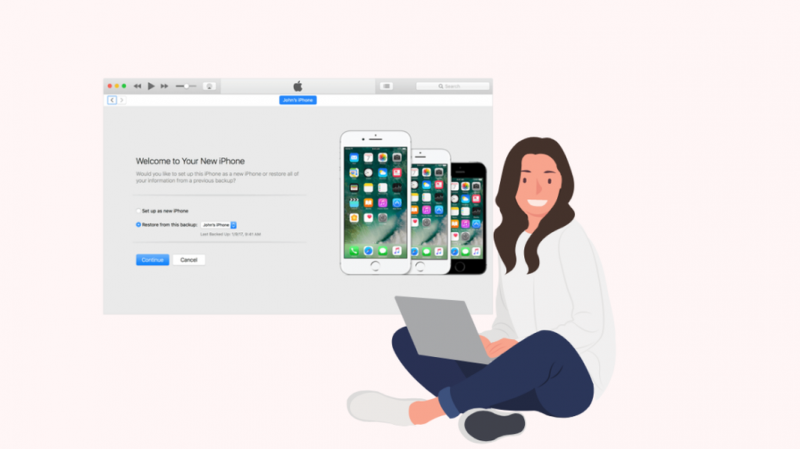
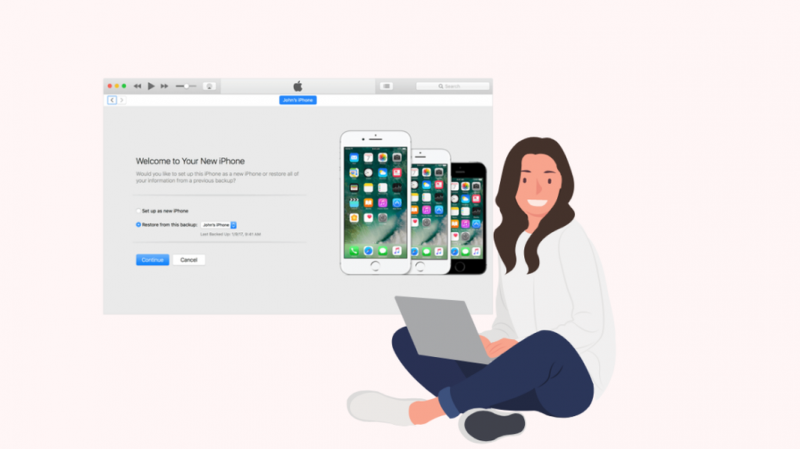
Jei išbandėte aukščiau nurodytus veiksmus ir negalite išspręsti „iPhone“ klaidos „Neįmanoma suaktyvinti“, galite suaktyvinti telefoną naudodami „iTunes“.
Atlikite šiuos aktyvinimo proceso veiksmus:
- Prijunkite „iPhone“ prie nešiojamojo kompiuterio naudodami USB kabelį.
- Kompiuteryje atidarykite iTunes.
- Raskite skirtuką „Suaktyvinti savo iPhone“ ir įveskite „Apple“ paskyros kredencialus.
- Pasirinkite parinktį „Santrauka“.
- Bakstelėkite skirtuką „Tęsti“.
Jei iTunes paragins „Nustatyti kaip naują“ arba „Atkurti iš atsarginės kopijos“, jūsų „iPhone“ suaktyvinamas.
Naudokite atkūrimo režimą
Naudoti „Atkūrimo režimą“, kad išspręstumėte „iPhone“ klaidą „Neįmanoma suaktyvinti“, turėtų būti paskutinė išeitis.
Prieš išbandydami šį metodą, peržiūrėkite visus šiame straipsnyje paminėtus būdus.
Atkūrimo režimo parinktis „Atkurti“ ištrins visus jūsų duomenis. Prieš pradėdami šį metodą, geriau pasidaryti atsarginę duomenų kopiją.
Norėdami pradėti atkūrimo procesą, atlikite šiuos veiksmus:
- Prijunkite savo iPhone prie nešiojamojo kompiuterio naudodami USB kabelį.
- Kompiuteryje atidarykite iTunes.
- Kai iTunes atpažins jūsų telefoną, paleiskite jį iš naujo.
- Eikite į „Atkūrimo režimas“.
- Spustelėkite parinktį „Atnaujinti“ arba „Atkurti“. Parinktis „Atnaujinti“ neištrina jūsų duomenų, bet „Atkurti“ tai daro.
- Po to vykdykite ekrane pateikiamus nurodymus, kad nustatytumėte įrenginį.
Susisiekite su „Apple“ palaikymo tarnyba
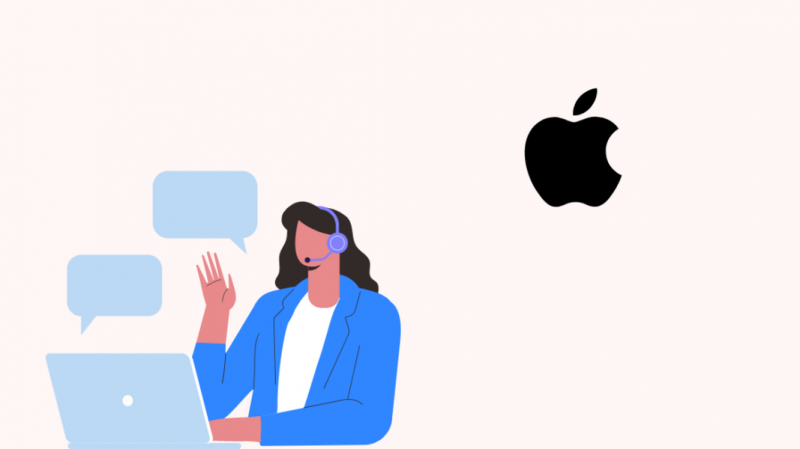
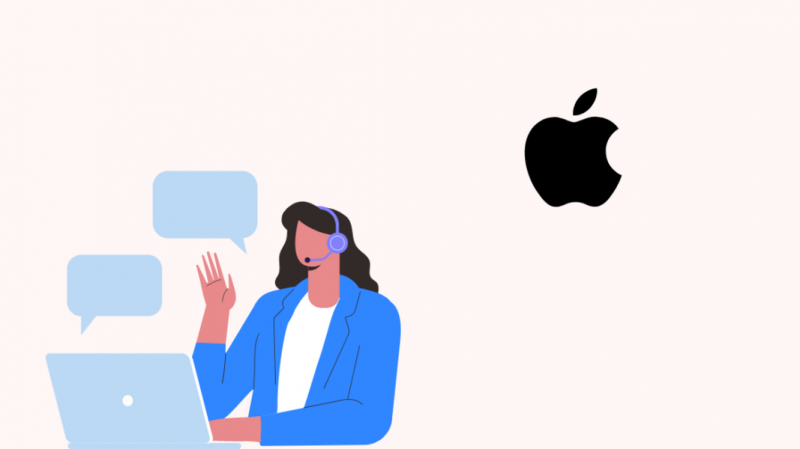
Jei naudojote visas šiame pagalbos vadove paminėtas priemones, bet negalite išspręsti klaidos „Norint suaktyvinti iPhone reikia atnaujinti“, tai gali būti dėl tam tikros „iPhone“ aparatinės įrangos gedimo.
Tokiu atveju tik „Apple“ palaikymas gali padėti išspręsti problemą. Tu gali aplankyti Apple palaikymas ir susisiekite su savo klientų aptarnavimo tarnyba paskambinę arba apsilankę artimiausioje Apple parduotuvė .
Paskutinės mintys
Klaida „Norint suaktyvinti iPhone reikia atnaujinti“ neapsiriboja konkrečiu iPhone modeliu. Tai turi įtakos seniems ir naujiems modeliams.
Jei nežinote, ką ir kaip daryti, šios klaidos sprendimas gali atrodyti kaip vargas.
Tačiau naudodami šiame straipsnyje paminėtus sprendimus galite lengvai išspręsti šią problemą ir būti ramūs.
Atnaujindami savo iPhone įsitikinkite, kad turite stiprų ir greitą interneto ryšį, nes tai užtikrins, kad visi procesai būtų atlikti tinkamai.
Taip pat galite mėgautis skaitymu
- Ar galite suplanuoti teksto pranešimą „iPhone“?: Trumpas vadovas
- Kaip pamatyti „Wi-Fi“ slaptažodį „iPhone“: paprastas vadovas
- Veido ID neveikia „Perkelkite iPhone žemyn“: kaip pataisyti
- Geriausios išmaniųjų namų sistemos, skirtos „iPhone“, kurias galite įsigyti šiandien
- „iPhone“ asmeninis viešosios interneto prieigos taškas neveikia: kaip pataisyti per kelias sekundes
Dažnai užduodami klausimai
Kodėl mano iPhone nuolat sako, kad reikia aktyvuoti?
„IPhone“ parodys šią klaidą, jei naujausias „iOS“ naujinimas arba nustatymas iš naujo buvo sugedęs. Ši klaida gali atsirasti dėl tinklo problemų, SIM kortelės problemų ir aktyvinimo užrakto.
Kaip atrakinti iPhone?
Tik jūsų paslaugų teikėjas gali atrakinti jūsų iPhone. Kai kurie paslaugų teikėjai atrakina jūsų telefoną po tam tikro laiko, o kitiems reikia, kad su jais susisiektumėte.
Kaip ištaisyti klaidą „Reikalingas naujinimas norint suaktyvinti jūsų iPhone“?
Norėdami ištaisyti šią klaidą, išimkite SIM kortelę, įdėkite ją iš naujo ir iš naujo paleiskite telefoną. Jei problema išlieka, naudokite iTunes, kad ją suaktyvintumėte.
Kaip priversti „iPhone“ suaktyvinti?
Galite priverstinai suaktyvinti savo iPhone prijungę jį prie iTunes ir naudodami atkūrimo režimą.